El Administrador de visualización permite enlazar un archivo de dibujo de AutoCAD.
En este ejercicio se utiliza el mapa build_map1.dwg creado en el ejercicio anterior.
Vídeo de aprendizaje
|
|
Si está conectado a Internet, haga clic en el botón de flecha de la imagen para ver cómo enlazar un dibujo de AutoCAD al mapa. Los pasos para este procedimiento se muestran debajo del vídeo. |
Para asociar un archivo de dibujo de AutoCAD
- Si no lo ha hecho ya, copie los archivos de muestra a la carpeta Mis documentos. Nota:
La ubicación de Mis documentos varía, en función del sistema operativo. En Microsoft Windows XP, por lo general se trata de C:\Mis documentos. En Microsoft Vista, puede ser C:\Documents and Settings\Administrador\Mis documentos\Map 3D Tutorials.
- En el archivo build_map1.dwg, en la cinta de opciones en la parte superior de la ventana de la aplicación, haga clic en Inicio
 Datos
Datos Enlazar.
Enlazar. 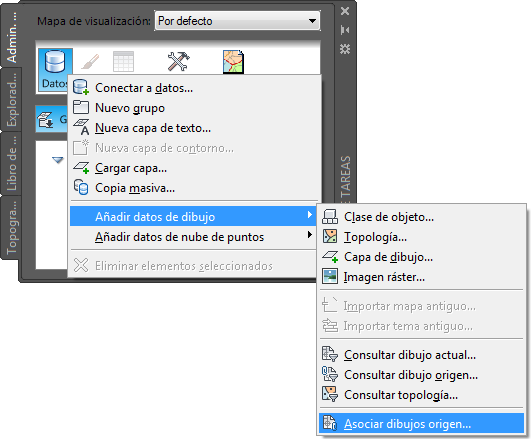
También puede utilizar el Administrador de visualización para enlazar un archivo de dibujo.
- En el cuadro de diálogo Definir/Modificar conjunto de dibujos, haga clic en Asociar.
- Desplácese hasta la carpeta de Mis documentos en la que ha copiado los archivos de ejemplo y seleccione Counties.dwg.
- Haga clic en Añadir y, a continuación, en Aceptar.
- En el cuadro de diálogo Definir/Modificar conjunto de dibujos, haga clic en Aceptar para asociar el archivo de dibujo al mapa.
Al asociar un dibujo, éste no aparece en el Administrador de visualización ni en el mapa. Sin embargo, aparece en la ficha Explorador de mapa del Panel de tareas en Dibujo actual.
Consulte los objetos del dibujo para utilizarlos en su mapa, como se muestra en el siguiente ejercicio.
- Guarde el trabajo. Haga clic en

 Guardar como
Guardar como Dibujo de AutoCAD.
Dibujo de AutoCAD.
Para continuar con este aprendizaje, vaya al Ejercicio 3: Consulta de datos del dibujo.